
随着电脑的使用率越来越高,我们有时候可能会遇到对win7系统硬盘盘符更改进行设置,如果我们需要对此进行设置时,要怎么处理呢?
接下来给大家带来win7系统硬盘盘符更改具体的设置方法。
1、更改盘符很简单,不用下载其他什么软件,win7自带更改盘符的功能。在“计算机”上右键,然后选择”管理“。
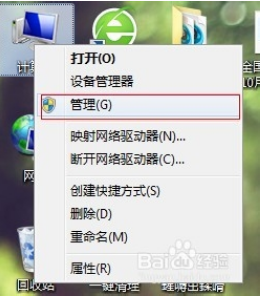
2、在计算机管理窗口的左侧选择”磁盘管理“。在窗口的右下侧,会出现本机的所有盘符。

3、单击选中要更改盘符的硬盘分区(本例为新加卷:J),选中后单击鼠标右键,在右键菜单中选择”更改驱动器号和路径...“.
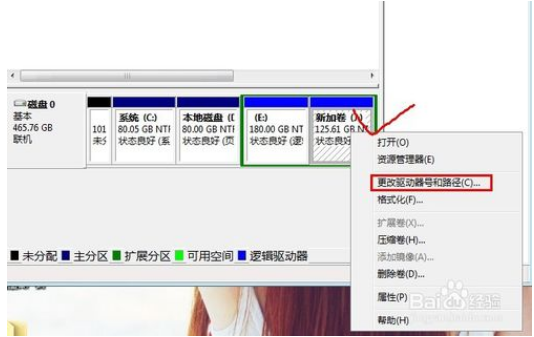
4、在更改驱动器号和路径的窗口中,单击”更改...“按钮。
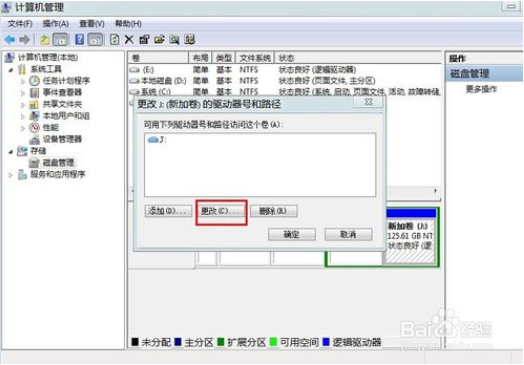
5、在弹出的对话框中,在下拉列表中把”J“改成”F“。然后单击”确定“在弹出的确定框直接选择”是“按钮。 完成盘符更改。
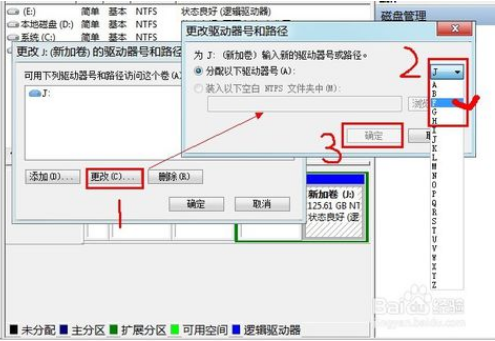
6、好了,现在我们打开”就算计“窗口,可以看出 盘符”J“已经被改为”F“。
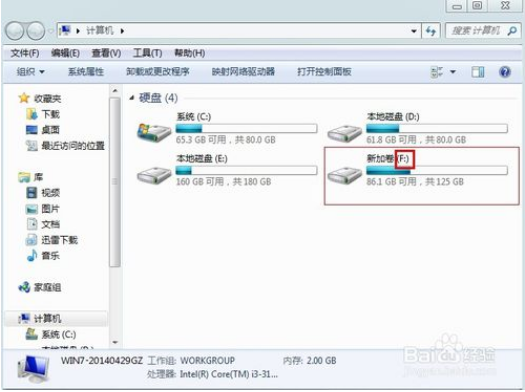
关于win7系统硬盘盘符更改的操作方法就给大家介绍到这边了,如果你的电脑也遇到了这种情况,可以试试上面的方法哦。小编就讲解到这里了,我们下期再会!
uc电脑园提供的技术方案或与您产品的实际情况有所差异,您需在完整阅读方案并知晓其提示风险的情况下谨慎操作,避免造成任何损失。

未知的网友